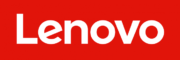Rất nhiều anh em kỹ thuật khi cài Win trên laptop có sử dụng CPU thế hệ 11 (Tiger Lake) đều không thể cài được, Ghost hay bung file Tib xong thì bị lỗi màn hình xanh, không vào được hệ điều hành Windows.
Nguyên nhân chính của hiện tượng lỗi như trên đó chính là ở những chiếc máy tính, laptop sử dụng CPU gen 11 khi được ghost hay cài hệ điều hành Windows chưa nhận diện được ổ cứng. Hiện tại ở thời điểm này, chỉ có bộ cài Windows 10 21H1 trở lên và Windows 11 là có sẵn công nghệ nhận diện ổ cứng cho dòng laptop sử dụng CPU gen 11.
Vậy làm cách nào để Ghost hay bung file Tib có sẵn lên các máy tính laptop có CPU gen 11 mà không bị lỗi màn hình xanh? Sau đây chúng tôi sẽ hướng dẫn chi tiết các bạn.
Bước 1: Tải Driver IRST (Công nghệ nhận diện ổ cứng trên laptop sử dụng CPU gen 11) tại đây – Link Google Drive (sau khi tải về bạn hãy giải nén ra): IRST-INTEL-GEN11
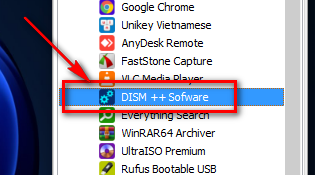
Bước 2: Boot vào WinPE (các bạn có thể tham khảo usb boot của NHV hoặc Anhdv). Sau đó mở phần mềm DISM ++ Sofware lên.
Khi bấm vào phần mềm DISM ++ Sofware, một cửa sổ như hình bên dưới xuất hiện, bạn bấm vào nút Accept để vào giao diện chính của phần mềm.
Bước 3: Tại giao giện chính của DISM ++ Sofware, bạn thực hiện lần lượt theo các thao tác sau:
– (1) Bấm chuột vào phân vùng vừa Ghost hoặc bung file Tib hệ điều hành Windows.
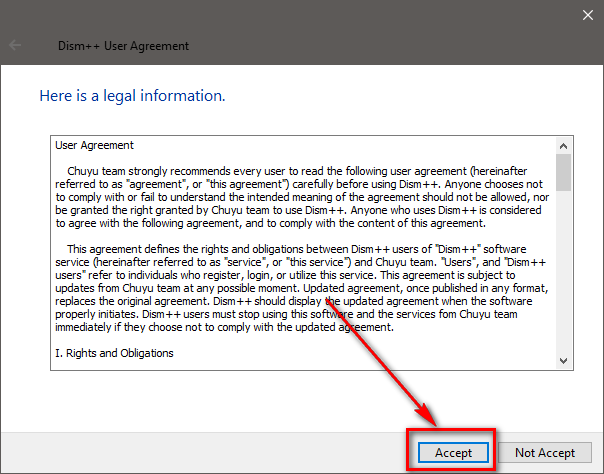
– (2) Bấm chuột vào dòng Open Session.
Bước 4: Bạn tiếp tục nhìn xuống hình bên dưới và thực hiện lần lượt các thao tác dưới đây để xoá tất cả các Driver có sẵn đi:
– (1) Bấm chuột vào dòng Drivers.
– (2) Tích chọn tất cả các Driver hiện có.
– (3) Bấm chuột vào nút Delete để xoá hết các driver hiện có trong bản Ghost hay Tib đi.
Sau khi xoá xong, cửa sổ nhỏ xuất hiện như hình bên dưới, bạn bấm chuột vào nút OK.
Bước 5: Thêm Driver để nhận diện ổ cứng cho máy tính laptop sử dụng CPU thế hệ 11 bằng các thao tác sau:
– (1) Bấm vào nút Add.
– (2) Tìm đường dẫn tới thư mục đã giải nén mà bạn tải về từ bước 1, thư mục có tên IRST-INTEL-GEN11.
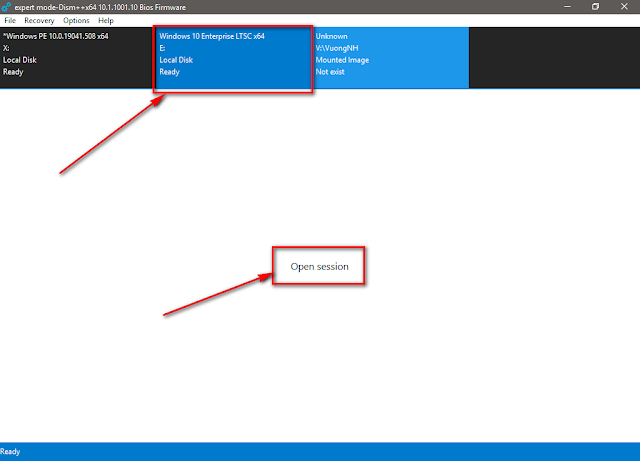
– (3) Bấm vào nút Select Folder.
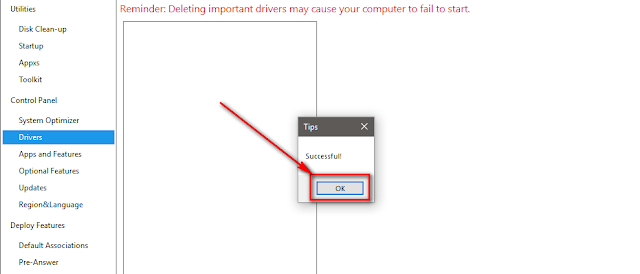
Sau khi phần mềm chạy xong, sẽ hiện lên như hình bên dưới, bạn bấm vào nút OK và khởi động lại máy tính là hoàn tất.
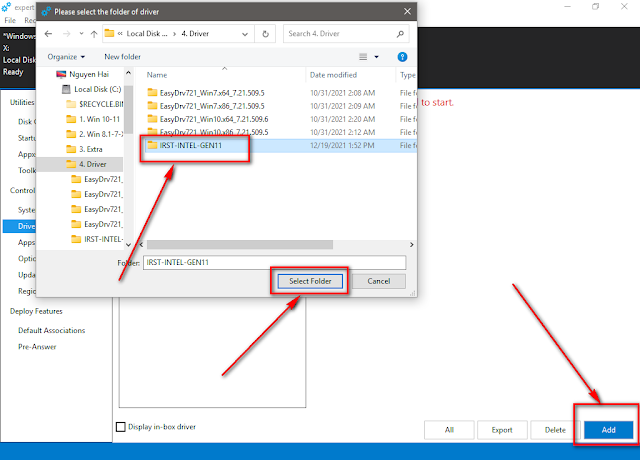
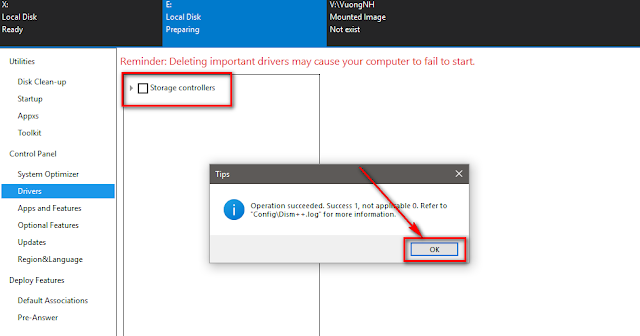
Như vậy chúng tôi đã hướng dẫn rất chi tiết các bạn cách sửa lỗi màn hình xanh khởi động Windows sau khi ghost Win hoặc bung file Tib trên laptop CPU gen 11. Các bạn làm đúng theo hướng dẫn đảm bảo 100% thành công.